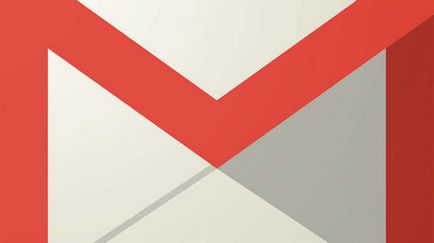В този урок ще разгледа Потребителски акаунти и родителски контрол в Windows 10.
Потребителите се свързват с профила Microsoft ще им помогне да получите най-доброто от Windows. Въпреки това, имате възможност да се създаде местна предвид, че съществува само на вашия компютър и да не се Microsoft.
За да добавите нов потребител (с акаунт на Microsoft):
За да добавите нов локален потребител (не-Microsoft сметка):
Активиране или деактивиране на хардуерното ускорение в Windows
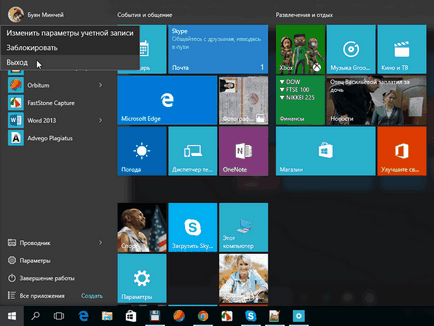
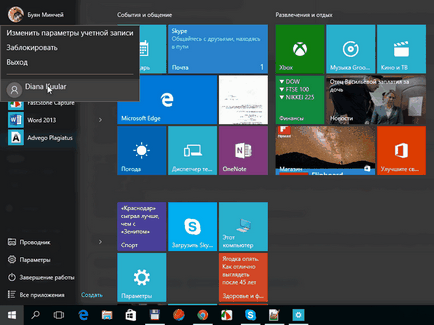
Управление на потребителските акаунти
- В параметрите на семейството и други потребители, за да изберете потребителя, който искате и натиснете бутона "Промяна на вида на сметката".
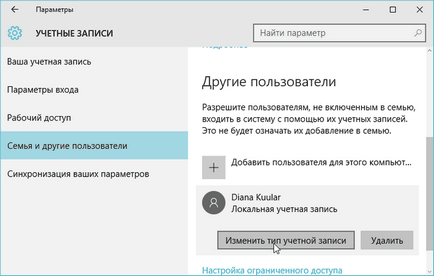
- Изберете желаната опция от падащия списък, след това кликнете върху OK. В този пример, ние ще изберете администратора.
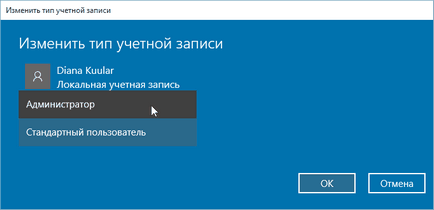
- Сега потребителят ще имате администраторски права.
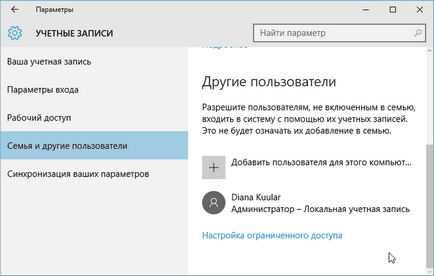
Родителски контрол
Windows 10 предлага редица функции за родителски контрол, които да ви помогнат да контролирате играта и активността на децата си и да ги предпази от неподходящо съдържание в компютъра. Например, можете да деактивирате някои приложения и уеб сайтове, или да се ограничи количеството на време потребителят може да похарчите за компютъра. За да направите това, което трябва да създадете своя сметка Microsoft за всеки потребител, който искате да наблюдавате. Вие не може да се даде възможност за родителски контрол върху местната сметка.
Windows модули инсталатор работник зарежда CPU
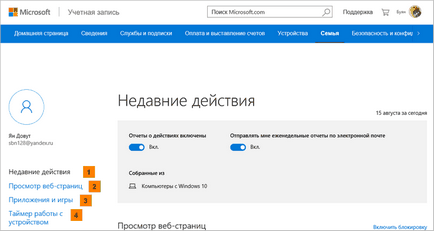
1. Последна активност. Тук ще видите общ сбор активност на детето, той посети обектите и общия размер на времето, прекарано пред компютъра.
3. Приложения и игри. Тук можете да се определят общи възрастова граница за приложения и игри, изтеглени от Windows Store.
4. Таймерът работи с устройството. Тук можете да се ограничи количеството на време едно дете може да се харчат за компютъра.


Каква е операционната система? Видове операционни системи

Ccleaner - как да почистите вашия компютър от прах?

Акаунти и семейна безопасност на Windows 10
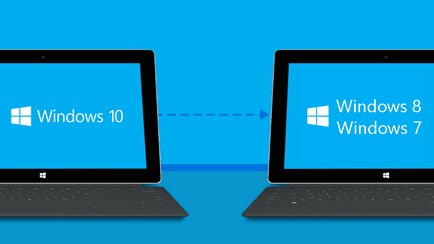
Как да се върнете, Windows 10 или Windows 7 8.1

Как да се регистрирате Yandex Mail

Как да се коригират грешки и isdone.dll unarc.dll
Свързани статии